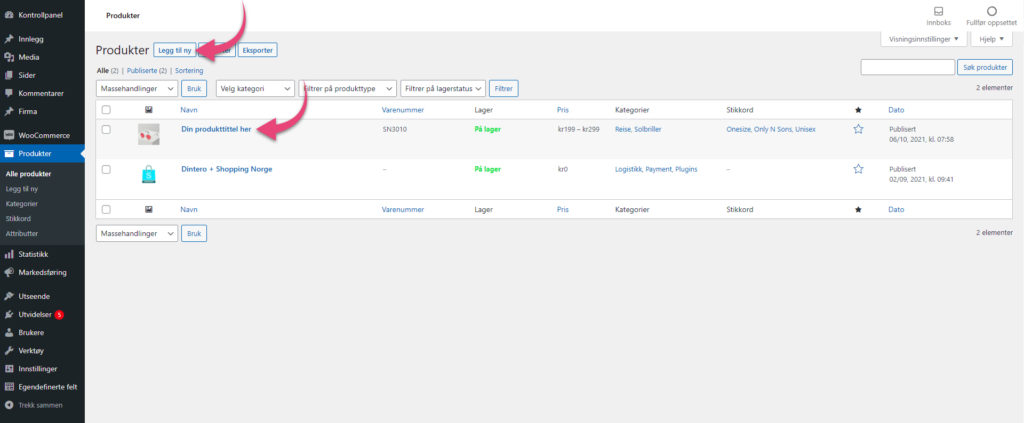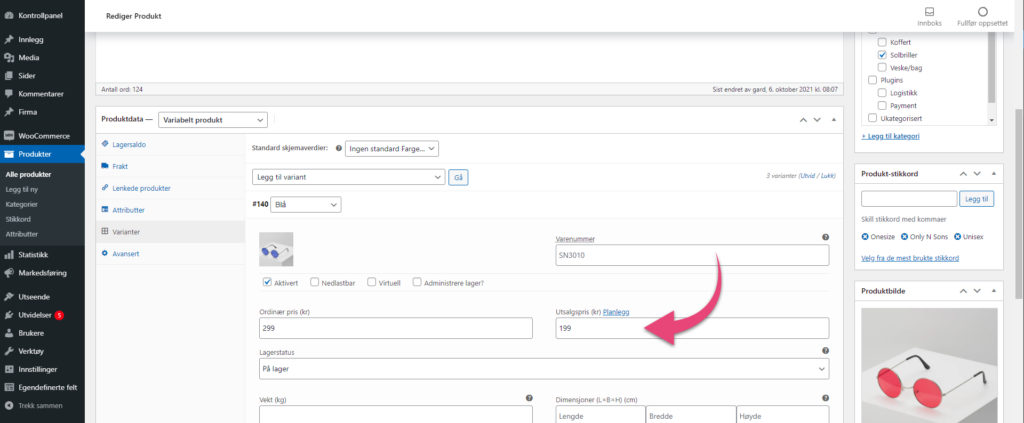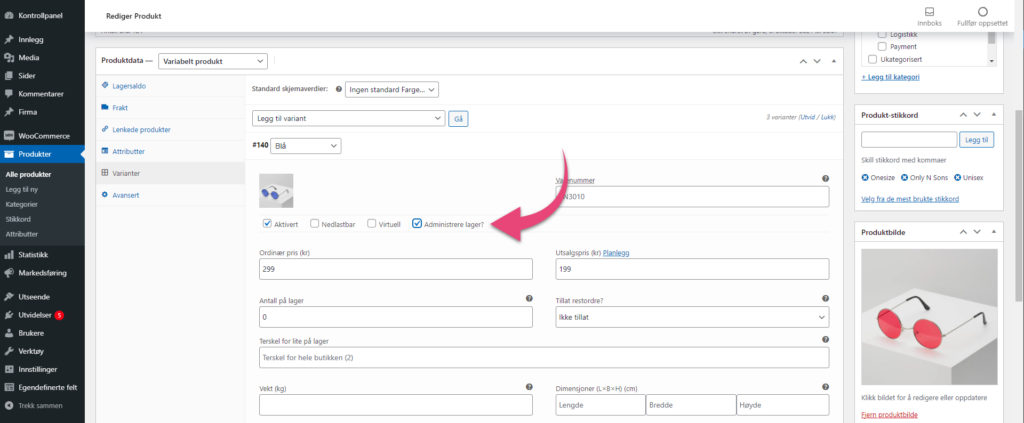Hvordan legger jeg ut et variabelt produkt?
Hva er et variabelt produkt?
Variable produkter er en type produkter som lar deg selge forskjellige versjoner av samme produkt. De fleste nettbutikker selger i dag produkter med flere valg.
Har du en t-skjorte i nettbutikken er det naturlig at kunde kan velge både farge og størrelse. Den valgmuligheten løser vi med variable produkter.
Hva er attributter?
Attributter legger du inn hvis du har ekstra informasjon om produktet. Det vises under «tilleggsinformasjon» på produktsiden.
Du styrer selv hvilke felter du vil ha med, men typiske eksempler kan være: farger, størrelse, materiale, volum, styrke, opphavsland osv.
Hva er variasjoner?
En variasjon gir kunden en valgmulighet på produktsiden.
I eksempelet over lå t-skjorten inne med farge- og størrelsesvalg, her finnes det altså en variasjon for både størrelse og farge. Du kan også styre informasjon som lagerstatus, priser, bilder osv. for hver enkelt variasjon.
Steg 1. Endre produkttypen
- Gå til Kontrollpanelet > Produkter
- Trykk på Legg til ny eller Rediger for eksisterende produkter
- Naviger deg ned til Produktdata og velg Variabelt produkt i nedtrekksmenyen
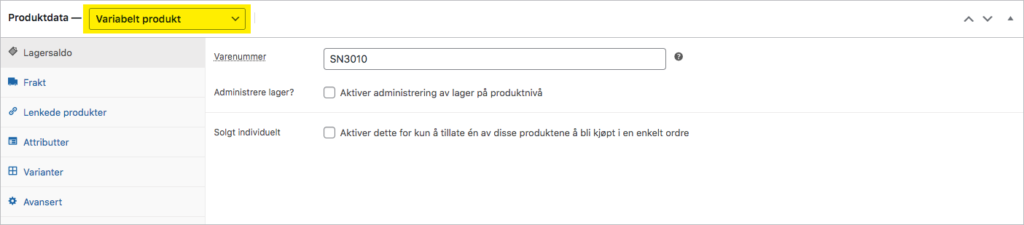
Steg 2. Legg til attributter
- Gå til Produktdata > Attributter
- Trykk på Legg til eller velg en eksiterende attributt i nedtrekksmenyen
- Skriv inn navnet på attributten og legg inn variabler. Eksempelvis:
- Navn: Farge
- Verdier: Rød | Blå | Oransj
- Huk av på Benytt for varianter og trykk Lagre attributter
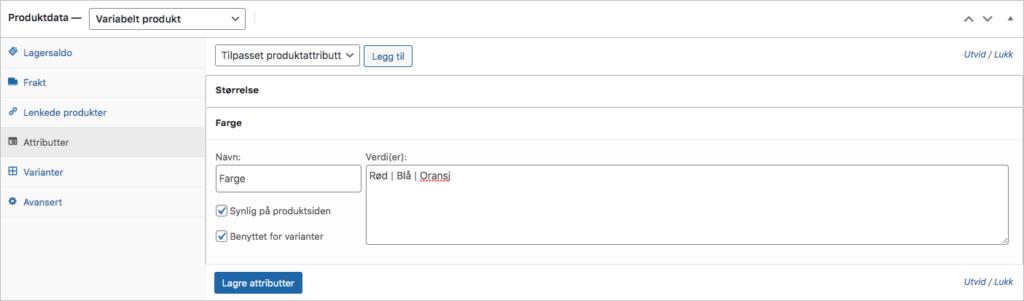
Steg 3. Legg til variasjoner
- Gå til Produktdata > Varianter
- Trykk Gå på Legg til variant
- Skal du administere flere varianter velger du Lag varianter for alle attributter i nedtrekksmenyen
- Åpne varianten og fyll inn relevant informasjon. Husk å legge inn pris.
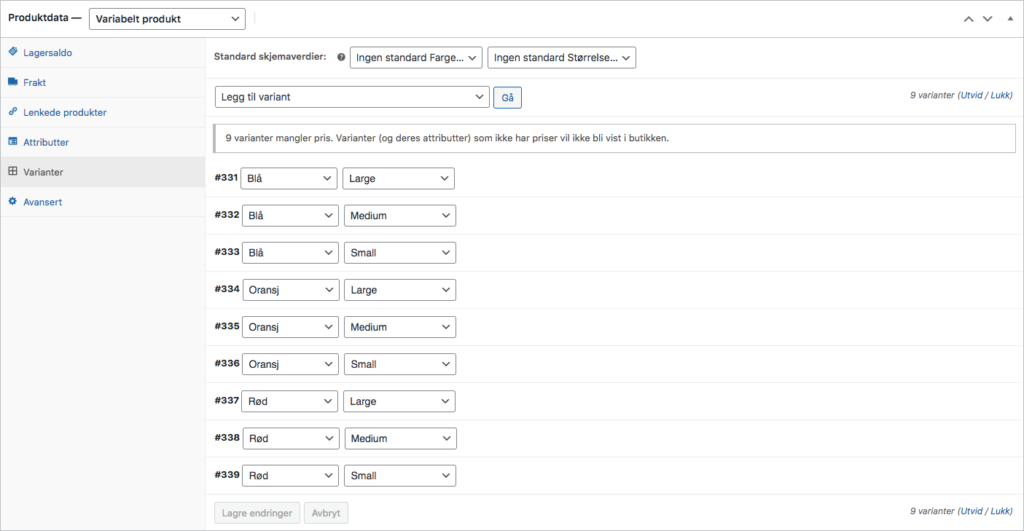
NB! Husk å trykke Lagre endringer, samt Publiser / Oppdater (blå knapp øverst til høyre) etter du er ferdig.